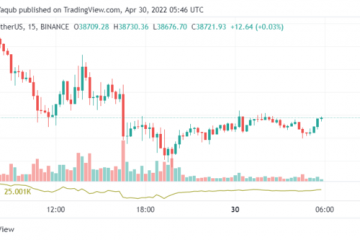IT Info
GoogleNestカメラでパッケージ検出を設定する方法
GoogleのNestファミリーのドアベルには、2019年からパッケージ検出機能があります;しかし、それらを所有しているほとんどの人は、これが可能であるとさえ考えていません。この機能はお持ちのカメラの種類によって異なります。 NestAwareプラン。それでも、要件を満たす人のためにカメラが検出したすべての通知を受信するように選択できます。 NestHelloDoorbellカムを使用して荷物が玄関に配達されたときに通知を受け取るように設定する方法は次のとおりです。 s アクティビティゾーンを設定します パッケージ検出を設定するための最初のステップは、アクティビティゾーンを設定することです。アクティビティゾーンは、アプリ内で定義できるホットスポットであり、AIにどこを見ればよいかに関する詳細情報を提供します。これは、カメラが玄関のドアよりも多くを見ることができる場合に特に役立ちます。 玄関のドアだけ、または荷物が通常降ろされるエリアにアクティビティゾーンを設定するには、Googleを開きますアプリをネストして、右上の[設定]ギアをタップします。次に、すべてのオプションを下にスクロールして、通知を設定する特定のカメラの名前をタップします。次に、[アクティビティゾーン]をタップし、新しいゾーンを作成するか、既存のゾーンを変更します。新しいゾーンを作成するためのインターフェイスを使用すると、必要な領域を描画し、必要な領域をカバーするまでシェイプのポイントを移動できます。 手順が必要です! 1。 モバイルデバイスでGoogleNestアプリを開きます 2。右上の「設定」歯車をタップします 3。 カメラ 4の名前をタップします。 「アクティビティゾーン」 5をタップします。 アクティビティゾーンの作成または変更 アクティビティゾーンのパッケージ通知の設定 アクティビティゾーンの設定が完了したら、次の時間になります。通知を設定します。 GoogleNestアプリのメインメニューに戻りますが、今回は[通知]を選択します。 編集可能なさまざまな通知のメニューが表示されます。[ゾーン]セクションまでスクロールダウンし、指定したゾーンを見つけてタップします。これで、その特定のゾーンでのみ利用可能な通知が表示されます。そのうちの1つは「パッケージ」と呼ばれます。先に進み、このオプションを選択して有効にします。 手順が必要です! 1。 GoogleNestアプリのメインメニューに戻る 2。 「通知」 3を選択します。 [ゾーン]セクションまで下にスクロールして、作成したゾーンを選択します 4。利用可能な通知のリストから、 [パッケージ]を選択し、オンにします 以上です。 パッケージが落下したことをカメラが検出するたびに、カメラからの通知の受信を開始します。 Nestのカメラとドアベルは機械学習を使用して、通知が可能な限り正確であることを確認します。それでも、テクノロジーは必ずしも完璧ではなく、チラシを箱と間違える可能性が常にありますなど。とにかく、これは以前のパッケージを追跡するための非常に良い方法です。玄関先に配達または削除され、パッケージ泥棒を思いとどまらせる可能性があります。 最新の投稿